Installation des MDaemon-Outlook-Connectors
und Einrichtung Ihres Outlook-Postfachs
In den folgenden Screenshots wird die Installation des MDaemon-Outlook-Connectors zur Verbindung mit unserem MDameon-Groupware-Server und die Einrichtung Ihres Postfaches in Outlook dargestellt.
Schritt 1: Installation des MDaemon-Outlook-Connectors
Bitte installieren Sie zunächst Microsoft Office inklusive Outlook auf Ihrem PC. Dann laden Sie die Software zur Installation des MDaemon-Outlook-Connectors über den folgenden Link. Führen Sie die Installation des MD-Connectors durch.
(Falls der MD-Connector auf Ihrem PC bereits installiert ist, können Sie diesen Schritt überspringen)
Schritt 2: Einrichtung Ihres Outlook-Postfachs 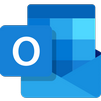
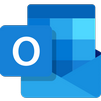
In den folgenden Screenshots wird die Einrichtung Ihres Outlook-Postfachs über den MDaemon-Outlook-Connector zur Verbindung mit unserem MDameon-Groupware-Server dargestellt. Sie benötigen Ihre Zugangsdaten: eMail-Adresse (=Benutzername) und Passwort. Die Serveradresse lautet "mail.ww-post.de".
Öffnen Sie die Systemsteuerung und darin das Menü "Benutzerkonten" -> "Mail (Microsoft Outlook)"
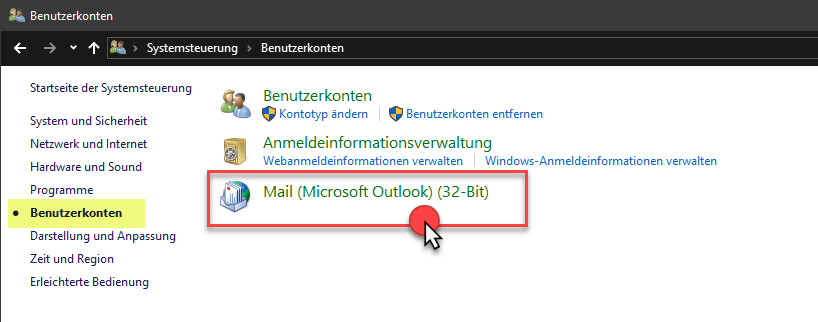
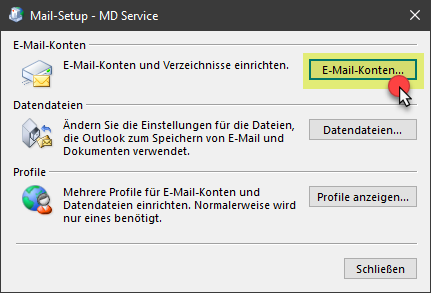
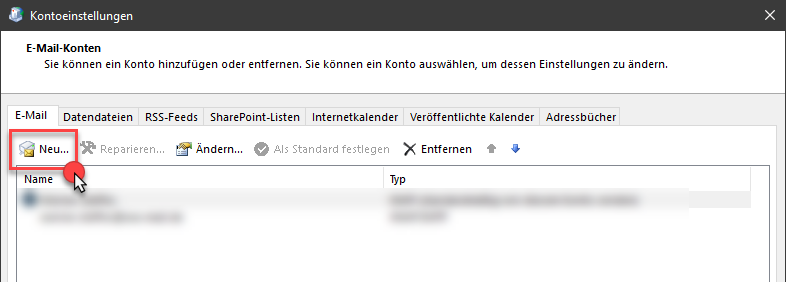
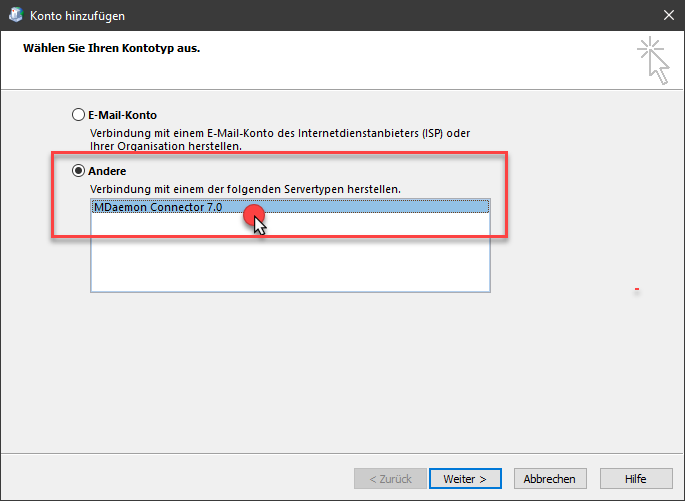
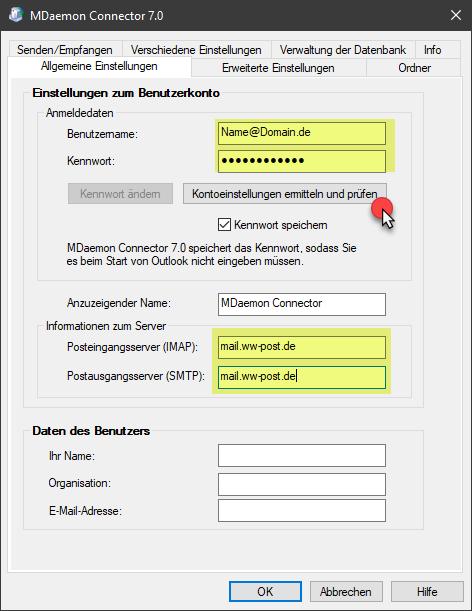
Bitte füllen Sie die hier gelb hinterlegten Felder aus und prüfen Sie die Kontoeinstellungen.
Die restlichen Felder werden automatisch ausgefüllt.
Die restlichen Felder werden automatisch ausgefüllt.
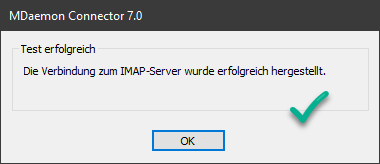
Bei gültiger Eingabe Ihrer Daten erfolgt die Bestätigung.
Schließen Sie bitte danach alle geöffneten Dialoge mit OK und starten dann Outlook.
Schließen Sie bitte danach alle geöffneten Dialoge mit OK und starten dann Outlook.
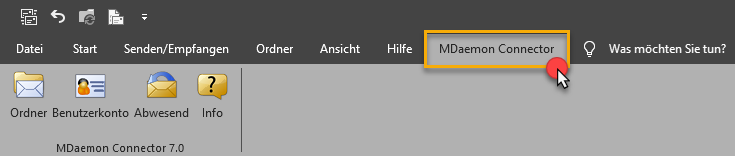
In Outlook wird der MD-Connector in einem Register angezeigt.
Die Daten Ihres Kontos (Mails, Kontakte, Kalender, etc.) werden geladen.
Die Daten Ihres Kontos (Mails, Kontakte, Kalender, etc.) werden geladen.